Cum să creșteți dimensiunea maximă a fișierului de încărcare în WordPress
Publicat: 2021-07-07Dacă învățați WordPress, vă va fi de ajutor să învățați Cum să creșteți dimensiunea maximă a fișierului de încărcare în WordPress .
Dacă aveți o dimensiune foarte mică a limitei de încărcare, aceasta vă va limita în cele din urmă să încărcați fișiere mari în WordPress, inclusiv pluginuri și teme. Ar fi într-adevăr un obstacol în construirea unui site web greu. Prin urmare, ar trebui să creșteți imediat limita de dimensiune a încărcării WordPress .
Dimensiunea maximă de încărcare în WordPress
Când încarci fișiere mari, serverul tău WordPress folosește o mulțime de resurse. Este important să preveniți site-ul dvs. de la expirări frecvente ale serverului. Deci, furnizorul de găzduire limitează dimensiunea de încărcare între 4 MB și 128 MB la nivel de server.
Verificați dimensiunea maximă curentă de încărcare în WordPress
Înainte de a vă învăța cum să creșteți dimensiunea maximă a fișierului de încărcare în WordPress , să știm cum puteți verifica dimensiunea maximă curentă de încărcare în WordPress .
Iată pașii pe care trebuie să-i urmezi:
- Conectați-vă la WordPress Dashboard.
- Navigați la Media >> Adăugați nou .
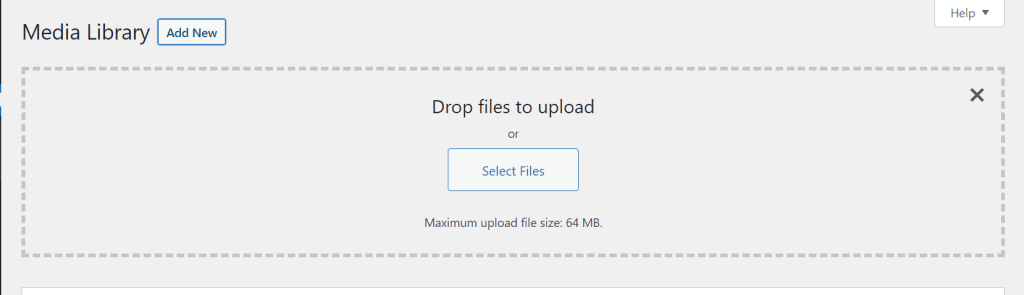
- Acum, puteți vedea cu ușurință Dimensiunea maximă curentă de încărcare .
În captura de ecran de mai sus, arată că dimensiunea maximă a fișierului de încărcare este de 64 MB, valoarea implicită setată de WordPress.
Aflați cum să creșteți dimensiunea maximă a fișierului de încărcare în WordPress
Sperăm că în sfârșit sunteți la curent cu dimensiunea maximă de încărcare în WordPress și cum să verificați dimensiunea maximă curentă de încărcare în WordPress .
Acum, putem începe să învățăm Cum să creștem dimensiunea maximă a fișierului de încărcare în WordPress . Cu toate acestea, trebuie să știți că metoda dată depinde în întregime de modul în care configurația implicită este setată de Serviciul de găzduire. Prin urmare, este posibil ca unele strategii să nu funcționeze pentru site-ul dvs. WordPress.
Iată câteva metode simple pe care le puteți urma pentru a crește dimensiunea maximă a fișierului de încărcare în WordPress .
1. Folosind fișierul .htaccess
Această metodă este pentru cititorii al căror server web rulează pe Apache. Puteți edita și actualiza fișierul .htaccess pentru a crește dimensiunea maximă a fișierului de încărcare în WordPress .
Mai întâi, trebuie să editați fișierul .htaccess . Pentru aceasta, ar trebui să vă accesați serverul folosind cPanel sau FTP .
Acum, puteți căuta fișierul .htaccess în folderul rădăcină. Pentru a clarifica lucrurile, este folderul care are wp-config.php în interior.
Notă: Trebuie să descărcați o copie a fișierului pe computerul local înainte de a face modificări, astfel încât să aveți o copie de rezervă sigură în cazul în care ceva nu merge bine.

După ce ați terminat de făcut backup pentru site-ul dvs., adăugați următorul cod în fișierul .htaccess .
php_value upload_max_filesize 32M php_value post_max_size 64M php_value memory_limit 128M php_value max_execution_time 300 php_value max_input_time 300
Există trei directive PHP care sunt responsabile pentru modul în care PHP gestionează încărcările, conform manualului PHP:
- upload_max_filesize: limita maximă de încărcare pentru fișiere.
- post_max_size: limita maximă de încărcare care va fi gestionată într-o solicitare POST.
- memory_limit: memorie care este alocată pentru PHP.
Fiecare valoare folosește M mai degrabă decât MB. PHP își gestionează liniile directoare în acest fel.
2. Modificarea fișierului WordPress
Dacă metoda dată nu funcționează pentru dvs., vă recomandăm să urmați această metodă. În fișierele dvs. WordPress, puteți lipi următoarele trei rânduri. Aceste linii pot fi introduse în wp-config.php, functions.php etc.
@ini_set( 'upload_max_size' , '25MB' );
@ini_set( 'post_max_size', '27MB');
@ini_set('memory_limit', '30MB');3. Utilizarea pluginului WordPress
Să te joci cu codurile nu este un lucru pe care ar face o persoană normală. Prin urmare, am găsit o soluție mai ușoară pentru tine. Vom folosi un plugin WordPress ușor, care cu siguranță vă va ajuta să executați Cum să creșteți dimensiunea maximă a fișierului de încărcare în WordPress în această metodă.
Iată pașii pe care trebuie să-i urmezi:
- Accesați Tabloul de bord WordPress.
- Navigați la Pluginuri >> Adăugați nou .
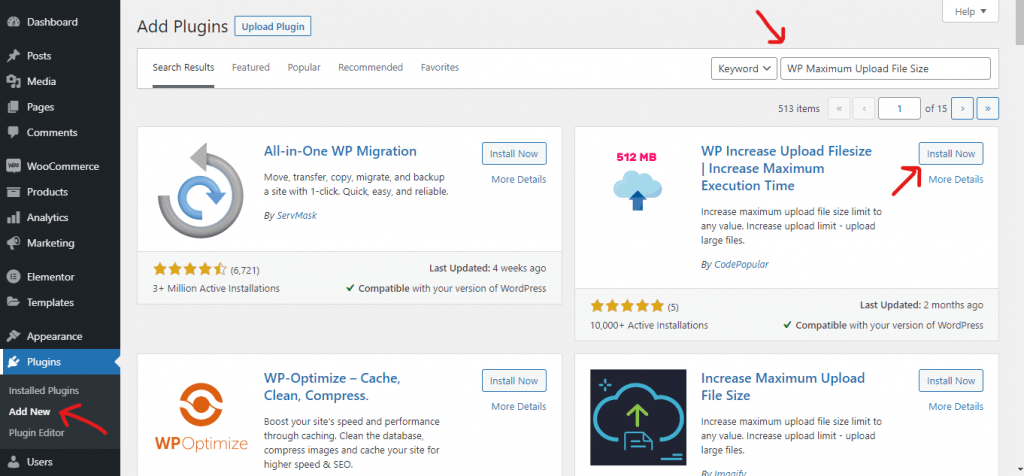
- Căutați „Wp Maximum Upload File Size”
- Instalați și activați pluginul.
- Acum, în fila din stânga, puteți găsi limita de încărcare Wp . Apasa pe el.
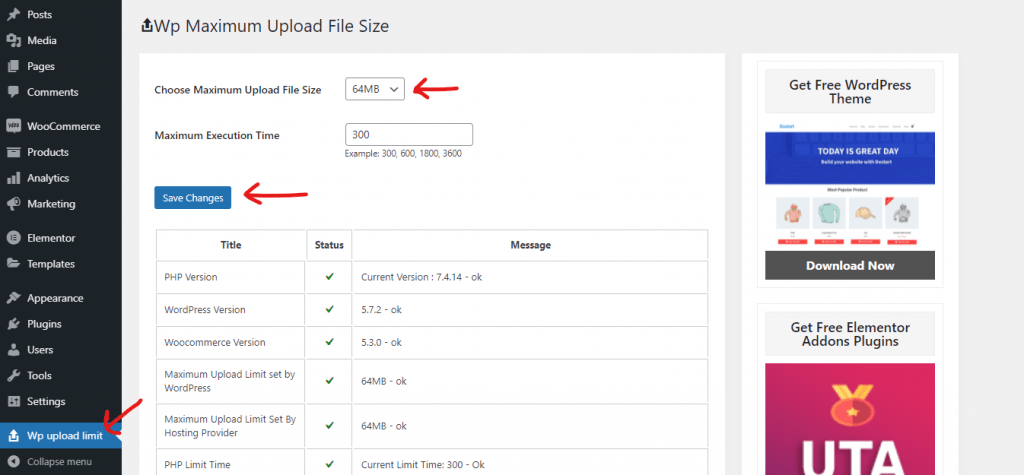
- În cele din urmă, puteți seta limita maximă de dimensiune de încărcare și puteți salva modificările .
4. Contactați furnizorul dvs. de găzduire
Găsirea ajutorului de la furnizorul dvs. de găzduire este una dintre cele mai rapide opțiuni atunci când aveți probleme cu încărcarea fișierelor și constrângerile legate de dimensiunea fișierului. Îmbunătățirea limitei de încărcare este o datorie esențială pentru suportul tehnologic. Acest lucru permite majorității furnizorilor de găzduire să rezolve această problemă rapid.
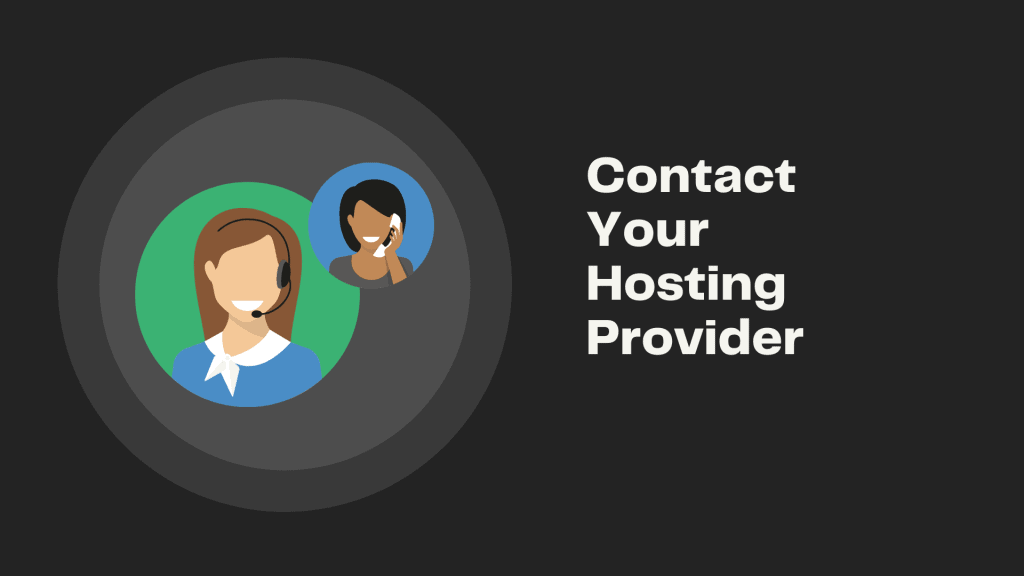
Cea mai accesibilă abordare pentru înțelegerea problemei este obținerea jurnalelor de erori pentru site-ul dvs. de la furnizorul dvs. de găzduire. Verificați înregistrările când ați încercat să importați copia de rezervă. Veți observa orice limită pe care ați întâlnit-o, iar creșterea acesteia va rezolva problema.
Rezumat
Am discutat multe tehnici alternative în această postare pe care le puteți folosi pentru a crește limita maximă de dimensiune a fișierului de încărcare a site-ului dvs. WordPress.
Sperăm că acest ghid detaliat v-a ajutat să înțelegeți Cum să creșteți dimensiunea maximă a fișierului de încărcare în WordPress . Și pentru vizitatorul care ne-a cerut să scriem un articol despre Cum se poate spune dacă un site este WordPress . Avem un articol dedicat despre asta.
Dacă ți-a plăcut această postare, abonează-te la tutorialele noastre video WordPress pe canalul YouTube . Nu uitați să ne urmăriți pe Pinterest .
Acceptăm orice tip de sugestie din partea vizitatorilor pentru că ne motivează întotdeauna să ne îmbunătățim. Simțiți-vă liber să comentați mai jos.
